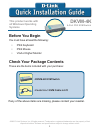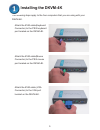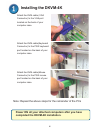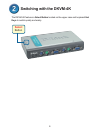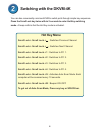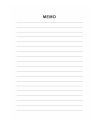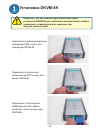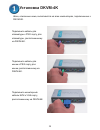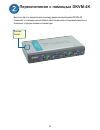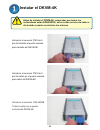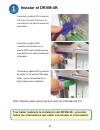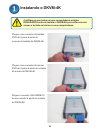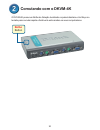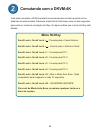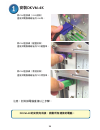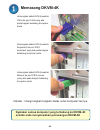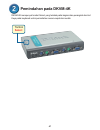- DL manuals
- D-Link
- Switch
- DKVM-4K - KVM Switch
- Quick Installation Manual
D-Link DKVM-4K - KVM Switch Quick Installation Manual - Technical Support
Technical Support
You can find software updates and user documentation on the D-Link website.
Tech Support for customers in
Australia:
Tel: 1300-766-868
Monday to Friday 8:00am to 8:00pm EST
Saturday 9:00am to 1:00pm EST
http://www.dlink.com.au
e-mail: support@dlink.com.au
India:
Tel: 1800-222-002
Monday to Friday 9:30AM to 7:00PM
http://www.dlink.co.in/support/productsupport.aspx
Indonesia, Malaysia, Singapore and Thailand:
Tel: +62-21-5731610
(Indonesia)
Tel: 1800-882-880
(Malaysia)
Tel: +65 66229355
(Singapore)
Tel: +66-2-719-8978/9
(Thailand)
Monday to Friday 9:00am to 6:00pm
http://www.dlink.com.sg/support/
e-mail: support@dlink.com.sg
Korea:
Tel: +82-2-890-5496
Monday to Friday 9:00am to 6:00pm
http://www.d-link.co.kr
e-mail: lee@d-link.co.kr
New Zealand:
Tel: 0800-900-900
Monday to Friday 8:30am to 8:30pm
Saturday 9:00am to 5:00pm
http://www.dlink.co.nz
e-mail: support@dlink.co.nz
Summary of DKVM-4K - KVM Switch
Page 1
4-port ps2 kvm switch dkvm-4k this product works with all windows operating systems check your package contents these are the items included with your purchase: before you begin you must have at least the following: • ps/2 keyboard • ps/2 mouse • vga or higher monitor ©2006 d-link systems, inc. All ...
Page 2: Installing The Dkvm-4K
2 installing the dkvm-4k attach your 6-pin ps/2 mouse connector to the console mouse port of dkvm-4k. Attach your monitor’s hddb 15 vga connector to the console port of the dkvm-4k. Attach your 6-pin ps/2 keyboard connector to the console keyboard port of dkvm-4k. Make sure that all your computers a...
Page 3: Installing The Dkvm-4K
3 installing the dkvm-4k attach the kvm cable (vga connector) to the vga port located on the dkvm-4k. Attach the kvm cable(keyboard connector) to the ps/2 keyboard port located on the dkvm-4k. Attach the kvm cable(mouse connector) to the ps/2 mouse port located on the dkvm-4k. The following steps ap...
Page 4: Installing The Dkvm-4K
4 installing the dkvm-4k attach the kvm cable (vga connector) to the vga port located on the back of your computer case. Attach the kvm cable(mouse connector) to the ps/2 mouse port located on the back of your computer case. Attach the kvm cable(keyboard connector) to the ps/2 keyboard port located ...
Page 5: Select
Switching with the dkvm-4k the dkvm-4k features a select button located on the upper case and keyboard hot keys to switch quickly and easily. Select button.
Page 6: Hot Key Menu
6 you can also conveniently command kvm to switch ports through simple key sequences. Press the scroll lock key twice with-in 2 seconds to enter hot key switching mode. A beep confirms that the hot key mode is activated. Switching with the dkvm-4k hot key menu scroll lock + scroll lock + : switches ...
Page 7: Troubleshooting Tips
Troubleshooting tips keyboard if your keyboard is not functional, not detected, or there is a keyboard error on boot- up, check the following: • make sure that the keyboard is properly connected to the computer and to the dkvm-4k. Check that the keyboard is plugged into the correct ps/2 keyboard por...
Page 8: Technical Support
Technical support you can find software updates and user documentation on the d-link website. Tech support for customers in australia: tel: 1300-766-868 monday to friday 8:00am to 8:00pm est saturday 9:00am to 1:00pm est http://www.Dlink.Com.Au e-mail: support@dlink.Com.Au india: tel: 1800-222-002 m...
Page 9: Technical Support
Technical support you can find software updates and user documentation on the d-link website. Tech support for customers in egypt: tel: +202-2919035 or +202-2919047 sunday to thursday 9:00am to 5:00pm http://support.Dlink-me.Com e-mail: amostafa@dlink-me.Com iran: tel: +98-21-88822613 sunday to thur...
Page 11: 4-Портовый Ps2
4-портовый ps2 переключатель kvm dkvm-4k Этот продукт работает со всеми ОС windows Проверьте содержимое комплекта В комплект поставки входят следующие составляющие: Прежде чем начать Необходимо наличие следующего оборудования: • Клавиатуру ps/2 • Мышь ps/2 • Монитор vga или выше •dkvm-4k переключате...
Page 12: Установка Dkvm-4K
2 Подключите 6-контактный разъем мыши ps/2 к порту для мыши dkvm-4k. Подключите 15-контактный hddb разъем vga -кабеля монитора к консольному порту dkvm-4k. Подключите 6-контактный разъем клавиатуры ps/2 к порту для клавиатуры dkvm-4k. Установка dkvm-4k Убедитесь, что все компьютеры отключены перед у...
Page 13: Установка Dkvm-4K
3 Подключите мониторный кабель kvm к vga порту, расположенному на dkvm-4k. Подключите кабель для клавиатуры к ps/2 порту для клавиатуры, расположенному на dkvm-4k. Подключите кабель для мыши к ps/2 порту для мыши, расположенному на dkvm-4k. Установка dkvm-4k Шаги, описанные ниже, выполняются на всех...
Page 14: Type A
4 Подключите кабель kvm (разъем vga) к порту vga , расположенному на задней панели корпуса компьютера. Подключите кабель kvm (разъем для мыши) для мыши к ps/2 порту для мыши, расположенному на задней панели корпуса компьютера. Подключите кабель kvm (разъем для клавиатуры) клавиатуры к ps/2 порту для...
Page 15
Быстро и просто переключаться между двумя компьютерами dkvm-4k позволяет с помощью кнопки select, расположенной на передней панели и с помощью «горячих клавиш» клавиатуры. Переключение с помощью dkvm-4k Кнопка select.
Page 16
6 Вы также можете использовать клавиатуру для переключения между компьютерами. Нажмите дважды клавишу scroll lock в течении 2 секунд, чтобы войти в режим переключения с помощью команд «горячих клавиш». Активизацию этого режима подтвердит звуковой сигнал. Переключение с помощью dkvm-4k Команды «горяч...
Page 17
Поиск неисправностей Клавиатура Если Ваша клавиатура не функционирует, не определяется, или возникли ошибки клавиатуры при загрузке, проверьте следующее: • Убедитесь, что клавиатура правильно подключена к компьютеру и к dkvm-4k. Проверьте, что клавиатура подключена к порту ps/2 для клавиатуры, а не ...
Page 18
Техническая поддержка Обновления программного обеспечения и документация доступны на Интернет-сайте d-link. D-link предоставляет бесплатную поддержку для клиентов в течение гарантийного срока. Клиенты могут обратиться в группу технической поддержки d-link по телефону или через Интернет. Техническая ...
Page 19: Conmutador Kvm
Conmutador kvm 4-puertos ps2 dkvm-4k este producto funciona con todos los sistemas operativos windows comprobar el contenido del paquete estos son los elementos incluidos: antes de empezar debe disponerse, al menos, de lo siguiente: • teclado ps/2 • ratón ps/2 • vga or higher monitor •conmutador kvm...
Page 20: Instalar El Dkvm-4K
20 introducir el conector ps/2 de 6 pin del ratón en el puerto consola para ratón del dkvm-4k. Introducir el conector vga hddb 15 del monitor en el puerto consola del dkvm-4k. Introducir el conector ps/2 de 6 pin del teclado al puerto consola para teclado del dkvm-4k. Instalar el dkvm-4k antes de in...
Page 21: Instalar El Dkvm-4K
2 conectar el cable kvm (conector vga) en el puerto vga del dkvm-4k. Conectar el cable kvm (conector de teclado) en el puerto ps/2 para teclado del dkvm-4k. Conectar el cable kvm (conector de ratón) en el puerto ps/2 para ratón del dkvm-4k. Los pasos siguientes deben realizarse para los cuatro orden...
Page 22: Type A
22 conectar el cable kvm (conector vga) en el puerto vga que se encuentra en la parte trasera del ordenador. Conectar el cable kvm (conector de ratón) en el puerto ps/2 para ratón, que se encuentra en la parte trasera del ordenador. Conectar el cable kvm (conector de teclado) en el puerto ps/2 para ...
Page 23: Conmutando Con El Dkvm-4K
23 el dkvm-4k dispone de un botón de conmutación, situado en el panel frontal, y de un teclado con teclas de acceso rápido que facilitan y agilizan la conmutación. Conmutando con el dkvm-4k botón selector.
Page 24: Conmutando Con El Dkvm-4K
24 también se puede hacer que el kvm conmute los puertos por medio de sencillas se- cuencias de teclas. Presionar la tecla bloq despl dos veces en menos de 2 segun- dos para pasar al modo de conmutación de teclas de acceso rápido. Se oirá un pitido para indicar que se ha activado el modo de teclas d...
Page 25
2 consejos para solucionar problemas teclado si el teclado no funciona, no es detectado o da un error al iniciar, hágase lo siguiente: • comprobar que el teclado está correctamente conectado al ordenador y al dkvm- 4k. El teclado está conectado en el puerto ps/2 para teclado y no en el puerto ps/2 p...
Page 26: Asistencia Técnica
26 asistencia técnica d-link latin américa pone a disposición de sus clientes, especificaciones, documentación y software mas reciente a través de nuestro sitio web www.Dlinkla.Com el servicio de soporte técnico tiene presencia en numerosos países de la región latino américa, y presta asistencia gra...
Page 27: Dkvm-4K
2 switch kvm ps2 com 4 portas dkvm-4k este produto trabalha com todos os sistemas operacionais windows verifique o conteúdo da sua embalagem estes são os itens incluídos na sua compra: antes de você começar você deve ter pelo menos os seguintes itens: • teclado ps/2 • mouse ps/2 • monitor vga ou sup...
Page 28: Instalando O Dkvm-4K
2 instalando o dkvm-4k plugue o seu conector de mouse ps/2 de 6 pinos à porta do console do mouse do dkvm-4k. Plugue o conector vga hddb 15 do seu monitor à porta do console do dkvm-4k. Plugue o seu conector de teclado ps/2 de 6 pinos à porta do console do teclado do dkvm-4k. Certifique-se que todos...
Page 29: Instalando O Dkvm-4K
2 instalando o dkvm-4k conecte o cabo kvm (conector vga) à porta vga ps/4 localizada no dkvm-4k. Conecte o cabo kvm (conector do teclado) à porta do teclado ps/2 localizada no dkvm-4k. Conecte o cabo kvm (conector do mouse) à porta do mouse ps/2 localizada no dkvm-4k. As etapas a seguir aplicam-se a...
Page 30: Instalando O Dkvm-4K
30 instalando o dkvm-4k conecte o cabo kvm (conector vga) à porta vga localizada na parte traseira do gabinete do seu computador. Conecte o cabo kvm (conector do mouse) à porta do mouse ps/2 localizada na parte traseira do gabinete do seu computador. Conecte o cabo kvm (conector do teclado) à porta ...
Page 31: Comutando Com O Dkvm-4K
3 comutando com o dkvm-4k o dkvm-4k possui um botão de seleção localizado no painel dianteiro e hot keys no teclado para comutar rapida e facilmente entre ambos os seus computadores. Botão button.
Page 32: Comutando Com O Dkvm-4K
32 você pode comandar o kvm de maneira conveniente para comutar as portas via se- qüências de teclas simples. Pressione a tecla scroll lock duas vezes em dois segundos para entrar no modo de comutação hot key. Um bipe confirma que o modo hot key está ativado. Comutando com o dkvm-4k menu hot key scr...
Page 33
33 dicas para identificação de problemas teclado se o teclado não está funcionando, não é detectado ou há um erro de teclado na inicialização, verifique o seguinte: • certifique-se que o teclado esteja devidamente conectado ao computador e ao dkvm-4k. Verifique se o teclado está conectado à porta de...
Page 34: Suporte Técnico
34 suporte técnico você pode encontrar atualizações de software e documentação de usuário no site da d-link brasil www.Dlinkbrasil.Com.Br. A d-link fornece suporte técnico gratuito para clientes no brasil durante o período de vigência da garantia deste produto. Suporte técnico para clientes no brasi...
Page 35
3 4埠ps2 kvm電腦切換器 dkvm-4k 本產品與所有windows 作業系統共用 檢查包裝內容 您購買的產品包括以下內容: 開始之前 必須具備以下條件: • ps/2鍵盤 • ps/2滑鼠 • vga或更高等級的顯示器 •dkvm-4k kvm 電腦切換器 •3合1 kvm連接線 6英尺 x 2 ©2006 版權所有。d-link與d-link商標為友訊科技的商標,其他註冊商標分別隸屬該公司所有。最新規格以原廠通告為準, 恕不另行通知. 以上物件如有缺失請聯繫您的經銷商。.
Page 36
36 將6 pin ps/2滑鼠接頭連接到 dkvm-4k的console滑鼠埠。 將顯示器的hddb 15 vga 接頭連 接到dkvm-4k 的console螢幕控 制埠。 將6 pin ps/2鍵盤接頭連接到 dkvm-4k的console鍵盤埠。 安裝dkvm-4k 在安裝dkvm-4k之前請確認所有的電腦都處於關機狀態,以避免電腦 啟動時出現滑鼠或鍵盤錯誤。.
Page 37
3 將kvm連接線(vga接頭)連接到 dkvm-4k的vga埠。 將kvm連接線(鍵盤接頭)連接 到dkvm-4k的ps/2鍵盤埠。 將kvm連接線(滑鼠接頭)連接 到dkvm-4k的ps/2滑鼠埠。 安裝dkvm-4k 以下步驟適用於與dkvm-4k一同使用的四台電腦。.
Page 38
3 將kvm連接線(vga接頭) 連接到電腦機箱後的vga埠。 將kvm連接線(滑鼠接頭) 連接到電腦機箱後的ps/2滑鼠埠。 將kvm連接線(鍵盤接頭) 連接到電腦機箱後的ps/2鍵盤埠。 注意:對其餘電腦重複以上步驟。 type a dkvm-4k的安裝完成後,啟動所有連接的電腦。 安裝dkvm-4k.
Page 39
3 dkvm-4k機器上部有一個select按鈕,此按鈕及鍵盤的熱鍵,可使切換快捷而簡便。 用dkvm-4k進行切換 select 按鈕.
Page 40
40 也可透過簡單的按鍵順序控制kvm切換埠。2秒鐘以內按scroll lock鍵兩次,進入熱鍵切 換模式。聽到“嗶”一聲表示熱鍵模式已啟動。 用dkvm-4k進行切換 熱鍵功能表 scroll lock + scroll lock + : 切換到前一個頻道 scroll lock + scroll lock + : 切換到後一個頻道 scroll lock + scroll lock + 1 : 切換到pc 1 scroll lock + scroll lock + 2 : 切換到pc 2. Scroll lock + scroll lock + 3 : 切換到pc 3. Scroll lo...
Page 41
4 疑難排解 鍵盤 如鍵盤不可使用、偵測不到或在啟動時發生鍵盤錯誤,請檢查以下內容: • 確認鍵盤已正確連接到電腦和dkvm-4k。檢查鍵盤是否連接了正確的鍵盤埠 而不是ps/2滑鼠埠。 • 當鍵盤直接連接電腦後,請確認鍵盤工作正常。請先關閉電腦以完成本步操作。 • 閱讀您的主機板的說明,確認電腦中ps/2鍵盤irq功能設定已啟動。這步驟可 在多數電腦的bios設置中完成。 • 試著使用其他鍵盤 滑鼠 如滑鼠不可使用、未偵測到或在啟動時出現滑鼠錯誤,請檢查以下內容: • 確認滑鼠已正確連接到電腦和dkvm-4k。檢查滑鼠已插入正確的ps/2滑鼠埠 而不是ps/2鍵盤埠。 • 當滑鼠直接連接電腦...
Page 42
42 d-link 友訊科技 台灣分公司 技術支援資訊 如果您還有任何本使用手冊無法協助您解決的產品相關問題,台灣 地區用戶可以透過我們的網站、電子郵件或電話等方式與d-link台灣 地區技術支援工程師聯絡。 d-link 免付費技術諮詢專線 0800-002-615 服務時間:週一至週五,早上8:30 到 晚上9:00 (不含周六、日及國定假日) 網 站:http://www.Dlink.Com.Tw 電子郵件 :dssqa_service@dlink.Com.Tw 如果您是台灣地區以外的用戶,請參考d-link網站 全球各地 分公司的聯絡資訊以取得相關支援服務。 產品保固期限、台灣區維修據...
Page 43: Dkvm-4K
43 4-port ps2 kvm switch dkvm-4k produk ini dapat bekerja dengan semua tipe sistem operasi windows periksa isi paket penjualan berikut ini adalah item-item yang termasuk dalam pembelian anda : sebelum anda mulai anda harus memiliki perangkat sebagai berikut : • keyboard ps/2 • mouse ps/2 • monitor v...
Page 44: Memasang Dkvm-4K
44 memasang dkvm-4k hubungkan konektor mouse ps/2 6-pin anda ke port console mouse pada dkvm-4k. Hubungkan konektor hddb 15 vga monitor anda ke port console pada dkvm-4k. Hubungkan konektor keyboard ps/2 6-pin anda ke port console keyboard pada dkvm-4k. Pastikan semua komputer anda dalam keadaan mat...
Page 45: Memasang Dkvm-4K
4 memasang dkvm-4k hubungkan kabel kvm (konektor vga) ke port vga ada ada pada dkvm-4k. Hubungkan kabel kvm (konektor keyboard) ke port ps/2 keyboard ada ada pada dkvm-4k. Hubungkan kabel kvm (konektor mouse) ke port ps/2 mouse ada ada pada dkvm-4k. Langkah-langkah berikut berlaku untuk 4 komputer y...
Page 46: Memasang Dkvm-4K
46 memasang dkvm-4k hubungkan kabel kvm (konektor vga) ke port vga yang ada pada bagian belakang komputer anda. Hubungkan kabel kvm (konektor mouse) ke port ps/2 mouse yang ada pada bagian belakang komputer anda. Hubungkan kabel kvm (konektor keyboard) ke port ps/2 keyboard yang ada pada bagian bela...
Page 47: Pemindahan Pada Dkvm-4K
4 pemindahan pada dkvm-4k dkvm-4k mempunyai tombol select yang terletak pada bagian atas perangkat dan hot keys pada keyboard untuk pemindahan secara cepat dan mudah tombol select.
Page 48: Pemindahan Pada Dkvm-4K
4 anda juga dapat memerintahkan kvm untuk memindahkan port secara lebih nyaman dengan menggunakan rangkaian key yang mudah. Tekan tombol scroll lock dua kali dalam waktu 2 detik untuk masuk ke dalam mode pemindahan hot key. Sebuah bunyi beep menandakan bahwa mode hot key sudah aktif pemindahan pada ...
Page 49
4 penyelesain masalah yang umum ditemui keyboard jika keyboard anda tidak berfungsi, tidak terdeteksi atau adanya pesan yang me- nyatakan keyboard error pada saat proses boot-up maka lakukan langkah berikut : • pastikan keyboard tersebut terhubung dengan baik ke dkvm-4k. Pastikan kabel keyboard terh...
Page 50: Dukungan Teknis
0 dukungan teknis update perangkat lunak dan dokumentasi pengguna dapat diperoleh pada situs web d-link. Dukungan teknis untuk pelanggan: dukungan teknis d-link melalui telepon: tel: +62-21-5731610 dukungan teknis d-link melalui internet: email : support@dlink.Co.Id website : http://support.Dlink.Co...